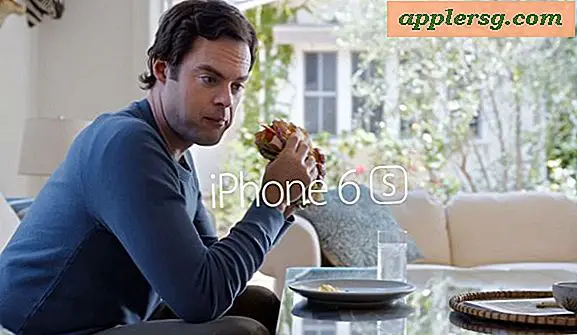6 eenvoudige tips om de levensduur van de batterij van iPad Air & Retina iPad Mini te verlengen

De iPad Air heeft een lange batterijlevensduur die 10 uur continu gebruik zou duren, maar net als veel andere apparaten met iOS 7 kan de levensduur van de batterij van het apparaat worden gemaximaliseerd door een paar instellingen aan te passen. Sommige van deze trucs verminderen eye candy en speciale effecten in iOS, maar als je je zorgen maakt over het uitknijpen van de maximale batterijduur van een apparaat in plaats van verblindend licht, ritsen, zoomlenzen en achtergrondupdates, zul je de handel vinden -op zich de moeite waard te zijn.
Natuurlijk zijn deze tips ook van toepassing op andere iPad-apparaten, waaronder de iPads van de vorige generatie, de iPad Mini en de Retina iPad Mini als je er toevallig een te pakken krijgt.
1: Houd de schermhelderheid laag
Het grote scherm op de iPad heeft veel stroom nodig voor tegenlicht, waardoor het verminderen van de helderheid van dat scherm aanzienlijk kan helpen bij het verlengen of behouden van de levensduur van de batterij. Gelukkig is dit nu echt gemakkelijk aan te passen met de nieuwe Control Center-functie van iOS:
- Veeg omhoog vanaf de onderkant van de iPad om het Configuratiecentrum op te roepen, schuif de helderheid van het scherm naar zo laag als bruikbaar is voor een maximale levensduur van de batterij

Voor bijna iedereen heeft het regelen van de helderheid van het beeldscherm en het beheren van de helderheidsniveaus de grootste invloed op de levensduur van de iPad Air (of welke iPad dan ook). Als u niets anders doet, richt u dan op het aanpassen van de helderheid van het scherm. Voor binnenshuis streef ik meestal naar 25%, en lezen bij weinig licht voor ongeveer 10% -15% kan prima. Natuurlijk, als je de iPad Air in direct zonlicht gebruikt, moet je hem helderder hebben, wees je ervan bewust dat 100% helderheid zal leiden tot een snelle afvoer.
2: Schakel App-vernieuwing achtergrond uit
Achtergrond App Vernieuwen zorgt ervoor dat apps worden bijgewerkt, zelfs als ze niet worden gebruikt. Maar de iPad (en andere iOS-apparaten) worden voornamelijk voor één app tegelijk gebruikt, dus wat maakt het uit of een app op de achtergrond wordt bijgewerkt of niet? Als u de levensduur van de batterij wilt behouden, moet u deze functie uitschakelen:
- Instellingen> Algemeen> Achtergrond App vernieuwen> UIT
Houd er rekening mee dat zelfs de instellingen voor deze tekst luidt: "Het uitschakelen van apps kan de levensduur van de batterij helpen behouden" - schakel gewoon het hele ding uit. Als je je niet druk maakt om de levensduur van de batterij, kun je het laten staan, maar dit artikel is geschreven voor mensen die dat wel doen. Veel gebruikers merken ook dat het instellen van deze functie de snelheid een beetje zal opvoeren, hoewel het veel minder opvalt op de nieuwste apparaten met verbeterde verwerkingscapaciteiten.
3: Automatische app-updates uitschakelen
Automatische app-updates zorgen ervoor dat uw applicaties zichzelf automatisch updaten wanneer een nieuwe versie beschikbaar is in de App Store. Fancy-functie, maar net als alles wat onnodig op de achtergrond draait, kan het onnodig systeembronnen gebruiken en de levensduur van de batterij beïnvloeden. Zet het uit:
- Instellingen> iTunes & App Store> Automatische downloads> Updates> UIT
Ja, je zult je apps handmatig moeten bijwerken vanuit de App Store als een soort technologische dinosaurus die we allemaal voor iOS 7 hadden, maar je iPad Air-batterijduur moet je bedanken.
4: Verlies de bewegings- en zoomovergangen
De aantrekkelijke ogen voor zoomen en de bewegingseffecten zien er beslist chic uit, maar net als bij elke andere centrale centreerfunctie, zijn er middelen voor nodig om te gebruiken. Zo kan het uitschakelen van de zoomfunctie en het vervangen van vervagende overgangen van invloed zijn op de levensduur van de batterij, plus dat de iPad sneller aanvoelt:
- Instellingen> Algemeen> Toegankelijkheid> Beweging verlagen> AAN
De vervagende overgangseffecten zijn nog steeds aantrekkelijk, dit is niet echt een verlies. Merk op dat het inschakelen van Motion Reduction ook het parallax-effect uitschakelt, wat het interessante effect is van de pictogrammen en de achtergrond die bewegen terwijl het apparaat zelf fysiek wordt verplaatst.
5: Sloot de Fancy Moving Wallpapers
Net zoals de zoomovergangen systeembronnen vereisen om rond te vliegen op een 10 "-scherm, doet Dynamic-achtergrond dat ook. Heeft het een doel dat verder gaat dan eye candy? Niet echt, dus als u zich zorgen maakt over de levensduur van de batterij, gebruik dan niet de (weliswaar fancy) dynamische achtergronden:
- Instellingen> Achtergrond en helderheid> Kies Achtergrond> Foto's> alles dat niet dynamisch is
Naast het kiezen van batterijen, kan het kiezen van de juiste achtergrond ook een behoorlijk groot verschil maken in de algehele bruikbaarheid en het uiterlijk van iOS, streven naar iets zonder veel botsende kleuren voor de beste resultaten.
6: Onnodige locatieservices uitschakelen
Locatiegebaseerde services zijn notoir omdat ze veel batterij nodig hebben omdat ze regelmatig je locatie moeten controleren op een gebeurtenis of een melding om te activeren. Schakel zoveel mogelijk locatieservices uit voor de beste resultaten:
- Instellingen> Privacy> Locatievoorzieningen> alles wat niet nodig is op UIT zetten
- Instellingen> Privacy> Locatievoorzieningen> Systeemservices> Frequente locaties> UIT
Dit is met name belangrijk voor LTE-apparaten, omdat locatieservices de LTE-band en GPS gebruiken om het apparaat te lokaliseren. Dat kan leiden tot onnodige batterijuitval als u de iPad voornamelijk op één locatie gebruikt, zoals uw bank.
Als u de iPad vrijwel uitsluitend thuis gebruikt, kunt u overwegen alle locatievaardigheden uit te schakelen, behalve apps zoals tv-gidsen die slechts eenmaal een locatie gebruiken of voor zaken als Siri en weer, die de locatie alleen op verzoek gebruiken.